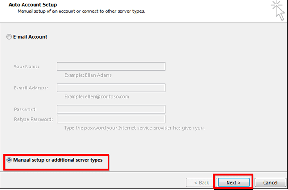Як створити та поділитися списком бажань Amazon
Різне / / April 06, 2023
Кожен раз, коли ми відкриваємо Amazon, є п’ять товарів, які ми плануємо придбати найближчим часом. І якщо вам коли-небудь було важко стежити за тим, що ви прагнете купити, ви знаходитесь у правильному місці. У цьому посібнику ми покажемо вам, як створити список побажань Amazon і навіть поділитися ним, щоб класифікувати, відстежувати та робити закладки для всього, що ви плануєте придбати.
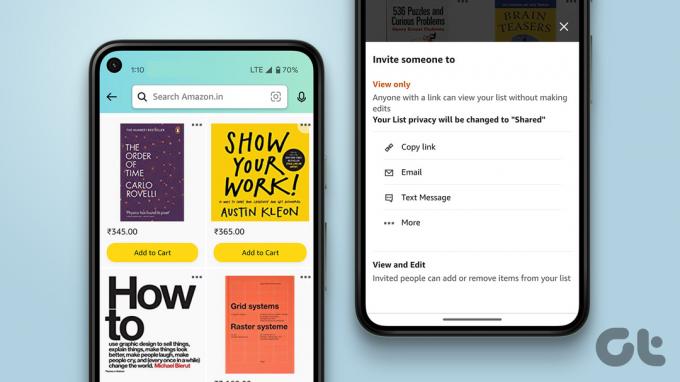
Найдовше ми шукав на Amazon і додали все, що ми хотіли купити, у свій кошик. Але не більше! Ми покажемо вам усе: від створення списку побажань Amazon до спільного використання ним, а також окреслимо процедуру для веб- і мобільних програм Amazon. Давайте розпочнемо!
Як створити список бажань Amazon
Давайте почнемо зі створення списку бажань Amazon. Створити його досить легко. Виконайте наведені нижче дії.
Створіть список бажань Amazon в Інтернеті
Крок 1: Відвідайте веб-сайт Amazon, увійдіть (якщо ще не було) і натисніть ім’я користувача на домашній сторінці,

Крок 2: Натисніть «Ваш список бажань».

крок 3: Тепер натисніть «Створити список».

крок 4: Дайте своєму списку назву та натисніть «Створити список».

Ось як ви створюєте список бажань на веб-сайті Amazon. Однак якщо ви хочете створити його в мобільному додатку, ось як це зробити.
Створіть список бажань на Amazon за допомогою мобільного додатку
Крок 1: Відкрийте програму Amazon.
Крок 2: торкніться піктограми меню у формі гамбургера на нижній панелі інструментів.
крок 3: Тепер натисніть «Списки».


крок 4: Натисніть «Створити список бажань».
крок 5: Дайте своєму списку назву та натисніть «Створити список».


І саме так ви створюєте список бажань Amazon. Тепер, коли ви створили список побажань, давайте розглянемо, як ви можете додавати до нього елементи.
Порада: Ось як ви можете архівувати свої замовлення Amazon.
Як додати товари до списку бажань Amazon
Amazon спростив додавання того, що ви плануєте придбати, до списку бажань на самій сторінці продукту. Ось як ви можете це зробити.
Додайте речі до списку бажань Amazon в Інтернеті
Крок 1: Відвідайте веб-сайт Amazon, увійдіть (якщо ще цього не зробили) і відкрийте будь-яку сторінку продукту, яку ви хочете додати до свого списку бажань.
Крок 2: Далі натисніть «Додати до списку бажань».
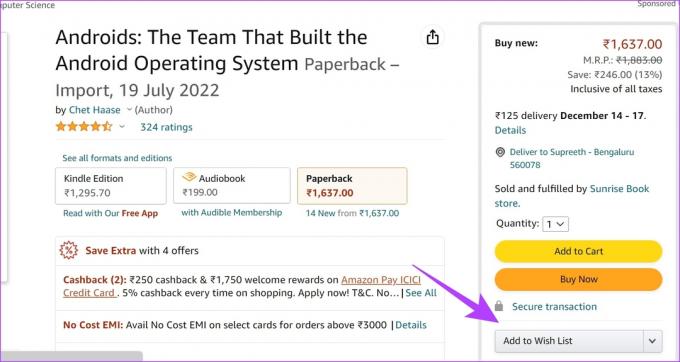
крок 3: Виберіть список бажань, який ви хочете використовувати.

Ось як ви додаєте щось до списку бажань Amazon. Давайте розглянемо, як ви можете зробити те саме в мобільному додатку.
Додайте товари до списку бажань Amazon за допомогою програми для iPhone та Android
Крок 1: Відкрийте програму Amazon. Відкрийте сторінку продукту, прокрутіть униз і натисніть «Додати до списку бажань».
Крок 2: Виберіть список, до якого ви хочете додати продукт.


І це так просто. Однак, якщо ви жонглюєте кількома списками побажань, ви також можете зробити один із них стандартним списком побажань на Amazon. Ось як змінити стандартний список бажань на Amazon.
Як зробити список бажань стандартним на Amazon
Якщо ви не хочете вибирати певний список вручну кожного разу, коли хочете додати до нього елемент, ви можете зробити його списком побажань за умовчанням. Це може заощадити кілька кліків. Ось як ви можете це зробити.
Зробіть список за замовчуванням на Amazon Web
Крок 1: На домашній сторінці веб-сайту Amazon натисніть ім’я користувача.

Крок 2: Натисніть «Ваш список бажань».

Тепер ви побачите всі свої списки в одному місці, і перший список завжди буде списком за замовчуванням.
крок 3: Виберіть і відкрийте список бажань, який ви хочете зробити типовим.
крок 4: Натисніть Більше.

крок 5: Натисніть «Керувати списком».

Крок 6: Прокрутіть униз і позначте опцію «Список за замовчуванням».
Крок 7: Натисніть Зберегти зміни.

Це все, що вам потрібно зробити, щоб зробити свій список побажань Amazon типовим. Якщо ви хочете зробити те саме в мобільному додатку, ось як це зробити.
Зробіть список бажань стандартним у мобільному додатку Amazon
Крок 1: Відкрийте програму Amazon і торкніться піктограми меню у формі гамбургера на нижній панелі інструментів.
Крок 2: Торкніться Списки.


крок 3: Відкрийте список, який потрібно зробити типовим, і натисніть значок із трьома крапками.
крок 4: Тепер виберіть Керувати списком.


крок 5: Прокрутіть униз і встановіть прапорець «Список за замовчуванням».
Крок 6: Після натискання кнопки «Зберегти зміни» список стане типовим.

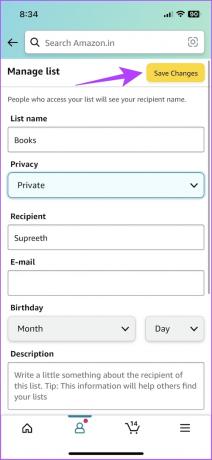
Таким чином ви можете зробити будь-який список бажань типовим на Amazon. Однак, якщо вам потрібні ще кілька ідей від ваших друзів і ви хочете співпрацювати над списком бажань, це теж можливо!
Як поділитися своїм списком бажань Amazon з друзями
Припустімо, ви плануєте вечірку вдома і хочете, щоб ваш брат або сестра разом з вами вибрали те, що вам потрібно купити. Отже, замість того, щоб працювати над двома різними списками, ви обоє можете співпрацювати над одним списком бажань. Ось як ви можете це зробити.
Запросіть друзів до списку бажань Amazon в Інтернеті
Крок 1: На домашній сторінці веб-сайту Amazon натисніть ім’я користувача.

Крок 2: Натисніть «Ваш список бажань».

крок 3: Виберіть список бажань і відкрийте його.
крок 4: У списку бажань ви знайдете кнопку «Запросити». Виберіть це.

крок 5: Тепер ви отримаєте два варіанти:
- Лише перегляд: Виберіть цей параметр, якщо ви хочете надати лише права перегляду списку бажань.
- Перегляд і редагування: Виберіть цей параметр, якщо ви хочете, щоб друг переглядав, додавав або видаляв елементи зі списку бажань.

Це воно! Це дозволить вам поділитися списком бажань із друзями на веб-сайті Amazon. Ось як ви можете зробити те саме в мобільному додатку.
Поділіться своїм списком бажань на Amazon за допомогою мобільного додатку
Крок 1: Торкніться піктограми меню у формі гамбургера на нижній панелі інструментів.
Крок 2: Торкніться Списки.


крок 3: Відкрийте список бажань, яким ви хочете поділитися, і натисніть «Запросити».
крок 4: Нарешті виберіть, кому ви хочете поділитися списком:
- Лише перегляд: Ви можете вибрати цей параметр, якщо хочете, щоб люди переглядали список бажань.
- Перегляд і редагування: Ви можете вибрати цей параметр, якщо хочете, щоб друг переглядав, додавав або видаляв елементи зі списку бажань.
Вибравши опцію, ви зможете поділитися посиланням на список бажань Amazon.
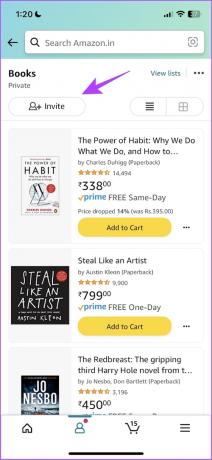

Отже, тепер ми знаємо, як ділитися та додавати своїх друзів для співпраці в списку бажань Amazon. Однак якщо ви хочете знову зробити список бажань приватним, перейдіть до наступного розділу.
Як зробити свій список бажань Amazon приватним
Якщо ви хочете, щоб список побажань був ексклюзивним для вас і виключили опцію співпраці, Amazon дозволяє налаштувати параметри конфіденційності. Однак зауважте, що коли ви створюєте новий список бажань, його стан за замовчуванням є приватним, якщо ви не запросите когось до нього.
Зробіть список бажань Amazon приватним в Інтернеті
Крок 1: На домашній сторінці веб-сайту Amazon натисніть ім’я користувача.

Крок 2: Натисніть «Ваш список бажань».

крок 3: Виберіть і відкрийте список бажань, який ви хочете зробити приватним.
крок 4: Натисніть Більше.

крок 5: Натисніть «Керувати списком».

Крок 6: Тепер клацніть спадне поле в розділі «Конфіденційність», виберіть «Приватне» та натисніть «Зберегти зміни».

Ось як зробити список бажань приватним у веб-версії Amazon. Але якщо ви хочете змінити статус списку бажань у мобільному додатку, ось як це зробити.
Зробіть список бажань Amazon приватним у мобільному додатку
Крок 1: Відкрийте програму Amazon і торкніться піктограми меню у формі гамбургера на нижній панелі інструментів.
Крок 2: Торкніться Списки.


крок 3: Відкрийте список, який ви хочете зробити приватним, і натисніть значок із трьома крапками.
крок 4: Тепер виберіть Керувати списком.


крок 5: Тепер торкніться спадного списку в розділі «Конфіденційність» і виберіть «Приватно».
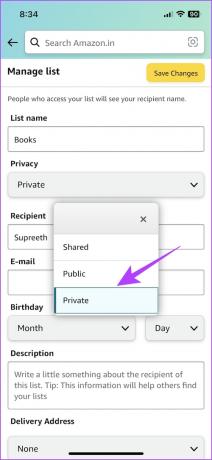
Крок 6: Нарешті натисніть «Зберегти зміни», щоб підтвердити.

Це все, що ми хотіли показати вам, як створити список побажань Amazon і поділитися ним, а також інші інструменти для керування ним. Однак, якщо у вас виникнуть додаткові запитання, ви можете переглянути розділ поширених запитань нижче.
Поширені запитання про створення списків бажань Amazon
Ви можете мати необмежену кількість списків бажань на Amazon.
Немає обмежень щодо кількості елементів, які ви можете додати до списку бажань на Amazon.
Ви знайдете можливість додати всі товари зі свого списку бажань Amazon у кошик. Ви можете пізніше розрахуватися та завершити покупку.
Легко відстежуйте свої улюблені Amazon
Це все, що вам потрібно знати про створення та поширення списку бажань на Amazon. З Різдвяний сезон Незабаром ці методи керування списками покупок стануть у пригоді для організації. І на цій ноті ми сподіваємося, що ви весело проведете покупки на свята!